התבנית שולטת בפריסה של העמודים באתר. להבדיל מערכות העיצוב (שקובעות את העיצוב של האתר במלואו), התבנית משפיעה על המראה והאווירה של עמודים (או פוסטים) יחידים או קבוצות של עמודים (או פוסטים). מדריך זה מסביר איך לעבוד עם תבניות עמודים.
במדריך הזה
התבנית שולטת בתצוגת הפריסה של העמוד.
ניתן לזהות את התבנית של עמוד באמצעות הפעולות הבאות:
- בלוח הבקרה של WordPress.com, יש ללחוץ על עמודים.
- ללחוץ על שם העמוד כדי לפתוח את העמוד בעורך.
- בהגדרות העמוד שבצד ימין, תחת תקציר, יש לאתר את האפשרות תבנית.
- במיקום זה מוצג שם התבנית שהעמוד מבוסס עליה.
אם הסרגל הצדי אינו מוצג מימין, ייתכן שצריך ללחוץ על סמל ההגדרות בפינה הימנית העליונה כדי להציג את ההגדרות. סמל זה נראה כמו ריבוע עם שתי עמודות לא זהות.

שינוי התבנית של עמוד תשפיע על אותו עמוד בלבד (ולא על האתר כולו).

לפני שלומדים איך לערוך תבניות חשוב להכיר תבניות נפוצות. בכל ערכת העיצוב כלולות באופן אוטומטי מספר תבניות בסיס. פלטפורמת WordPress.com משתמשת בהן ליצירת סגנונות ברירת מחדל לסוגים ספציפיים של עמודים.
להלן התבניות הנפוצות ביותר:
- תבנית 'בית' – ברירת המחדל לעמוד הבית באתר שלך.
- תבנית אינדקס – אם אין תבנית 'בית', ערכות עיצוב מסוימות יתייחסו אל תבנית 'אינדקס' כאל ברירת המחדל של עמוד הבית. בכל מקרה אחר, היא תשמש להצגת הפוסטים האחרונים שלך.
- תבנית עמוד – מאפשרת לשלוט בפריסה של עמודים סטנדרטיים באתר, כמו עמוד 'אודות' או עמוד 'יצירת קשר'. בערכות עיצוב מסוימות תבנית 'עמוד' משמשת להצגת עמוד הבית.
- תבנית יחידה – תבנית שמעצבת כל פוסט בבלוג שלך.
- תבנית ארכיון – משמשת כעיצוב של עמודי קטגוריה, עמודי תגיות ועמודי ארכיון אחרים.
באתר שלך יכולות להופיע חלק מהתבניות הללו או כולן – תלוי בערכת העיצוב הפעילה באתר. ניתן לברר אילו תבניות כלולות בערכת עיצוב באמצעות הפעולות הבאות:
- לעבור אל לוח הבקרה.
- לעבור אל מראה ← עורך.
- ללחוץ על תבניות.
- ללחוץ על לנהל את כל התבניות כדי להציג את רשימת התבניות המלאה של האתר.
💡
בפתיחה ראשונה של עורך האתר, התבנית שתיטען היא זו שמעצבת את עמוד הבית של האתר.
ייתכן שכבר התרגלת לערוך את התוכן באמצעות עורך העמודים והפוסטים של WordPress. בהמשך, ניתן לעבור אל עורך התבניות כדי לערוך את העיצוב הכולל של עמודים או פוסטים, כולל אלמנטים בכותרת העליונה (כמו שם האתר ותיאור האתר), בכותרת התחתונה ובאופן ההצגה של התוכן בתוך העמוד או הפוסט.
ככה עורכים תבנית.
ערכת העיצוב מכילה אוסף של תבניות שאפשר לערוך. כדי לערוך תבנית שכלולה בערכת עיצוב, יש לבצע את הפעולות הבאות:
- לעבור אל לוח הבקרה.
- לעבור אל מראה ← עורך.
- ללחוץ על תבניות.
- ללחוץ על שם התבנית שברצונך לערוך.
- ללחוץ על סמל העיפרון כדי לפתוח את ממשק העריכה.
אפשר לגשת לעורך התבניות גם בעת עריכה של עמוד או פוסט יחיד:
- בעורך העמודים, יש ללחוץ על תבנית במקטע הגדרות עמוד, כפי שמוצג מימין.
- לפתיחת עורך התבניות יש לבחור באפשרות לערוך תבנית.
פעולות עריכה שיבוצעו בתבנית יחולו על כל העמודים המבוססים על אותה תבנית.
בסיום העריכה וכדי לחזור לעמוד שעליו עבדת, יש ללחוץ על החץ אחורה בפינה השמאלית העליונה. לאחר פרסום העמוד, תופיע בקשה לשמור גם את השינויים שביצעת בתבנית.
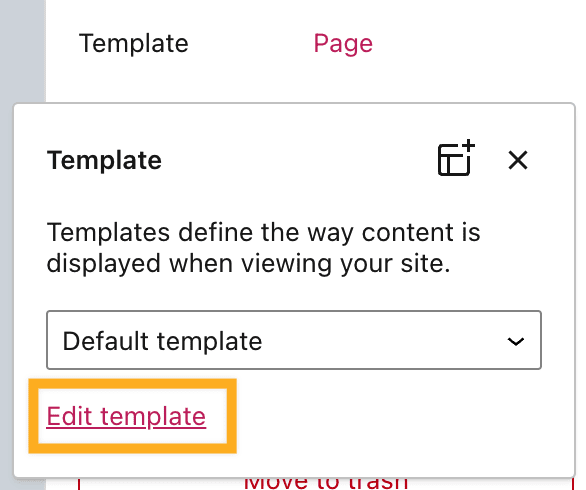
במסך העריכה של התבנית, יופיע השם של התבנית הנערכת (1), ובמקטע הגדרות, יוצג הכיתוב 'תבנית' (2):

כדי לראות את רשימת כל הבלוקים בתבנית, יש ללחוץ על תצוגת רשימה בחלקו העליון של המסך (הסמל נראה כמו שלושה קווים מאונכים.) תצוגת רשימה שימושית להצגת המבנה הכולל של התבנית לפני שמתחילים לערוך מקטעים ספציפיים. בהמשך אפשר ללחוץ על כל בלוק שבתצוגת הרשימה כדי להעביר, להסיר או לשנות את הגדרותיו:
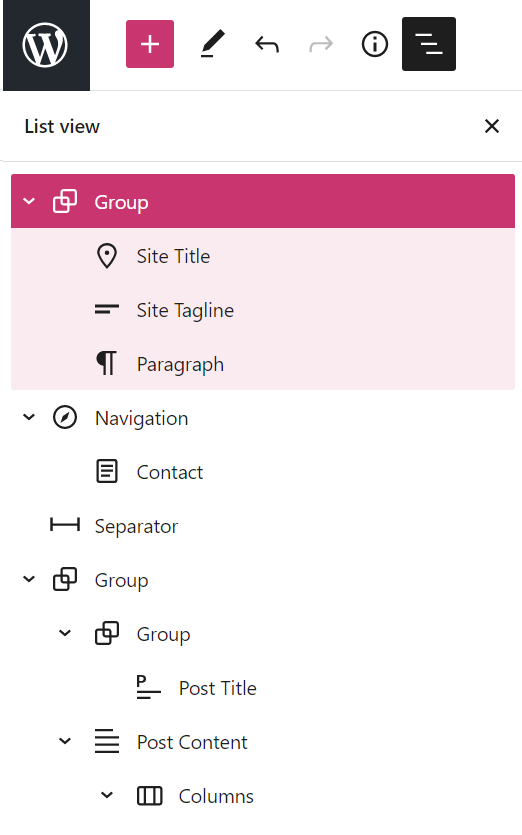
בעורך התבניות, יש ללחוץ על בלוק כדי להתאים את התוכן שלו או לשנות את הגדרותיו. כמה מהפעולות שאפשר לעשות כאן הן:
- לערוך את האלמנטים של הכותרת העליונה כמו הבלוק 'שם האתר', הבלוק 'תיאור האתר' וכן הבלוק 'לוגו האתר'. לרשותך מידע נוסף במקטע להתאים אישית את הכותרת העליונה.
- להוסיף או לערוך את התפריט באמצעות בלוק הניווט.
- להוסיף סרגל צדי באמצעות עמודות.
- לשלוט במראה של הפוסטים שלך.
- להסתיר כותרות של עמודים או פוסטים.
- לערוך את המראה של הכותרת התחתונה.
אין סוף לאפשרויות! לרשותך מידע נוסף על השימוש בעורך WordPress כאן.
בסיום העריכה, יש ללחוץ על לשמור בפינה הימנית העליונה.
התבנית המושפעת תוצג כאן. יש ללחוץ שוב על לשמור כדי לאשר שברצונך לשמור את השינויים שבוצעו באותה תבנית.

אפשר ליצור תבנית חדשה ולהחיל אותה בעמודים או בפוסטים ספציפיים. ליצירת תבנית חדשה יש לבצע את הפעולות הבאות:
- יש לעבור אל לוח הבקרה.
- יש לנווט אל מראה ← עורך כדי לפתוח את עורך האתר.
- יש ללחוץ על תבניות.
- כדי להוסיף תבנית חדשה יש ללחוץ על סמל הפלוס (+).
- יש לבחור אחת מהאפשרויות המובנות או ליצור תבנית משלך בעזרת האפשרות תבנית מותאמת אישית שבתחתית העמוד.
- יש להוסיף את שם התבנית החדשה וללחוץ על ליצור.
- כדי להתחיל עם תבנית ריקה יש לבחור מקבץ בלוקים קיים או ללחוץ על לדלג .
- יש ללחוץ על הסמל + מוסיף הבלוקים כדי להוסיף בלוקים או מקבצי בלוקים שברצונך לכלול בתבנית.
- יש להקפיד לכלול בלוק תוכן כדי שהתבנית תכלול את תוכן העמוד/הפוסט.
- לאחר השלמת העיצוב, יש ללחוץ על לשמור כדי שהתבנית תהיה זמינה באתר.
כדי לעבוד על פיסת תוכן מסוימת, כמו עמוד או פוסט, אפשר ליצור תבנית חדשה בעזרת הפעולות הבאות:
- ב'הגדרות עמוד' שבסרגל הצדי הימני יש ללחוץ על שם התבנית, ואז ללחוץ על הסמל 'להוסיף תבנית', כפי שמוצג מימין.
- יש להוסיף שם תיאורי לתבנית החדשה (כמו למשל 'פוסט עם סרגל צדי') וללחוץ על ליצור.
- בעורך התבניות ניתן עכשיו לערוך את מבנה התצוגה של העמוד.
- יש להקפיד לכלול בלוק תוכן כדי שהתבנית תכלול את תוכן העמוד/הפוסט.
- בסיום, שומרים את התבנית החדשה בלחיצה על לפרסם או על לעדכן בפינה הימנית העליונה.
- כדי לחזור אל עורך העמודים/פוסטים, יש ללחוץ על לחזור; התבנית החדשה תופיע כעת ברשימת התבניות הזמינות.
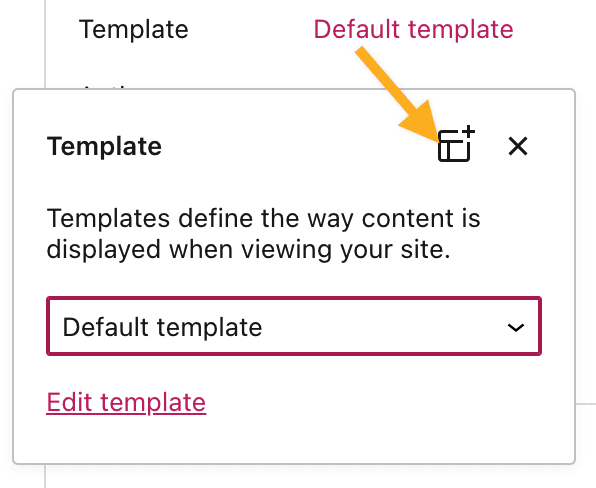
לאחר התאמה אישית של תבנית או יצירה של תבנית חדשה, אפשר להחיל אותה על עמוד או פוסט ספציפיים באמצעות הפעולות הבאות:
- לעבור אל לוח הבקרה.
- ללחוץ על עמודים או על פוסטים ולבחור את העמוד/פוסט שברצונך להחיל עליו את התבנית.
- בסרגל הצדי הגדרות שמימין, יש לעבור אל המקטע תבנית.
- אם לא מוצג הסרגל הצדי עם ההגדרות, ניתן לפתוח אותו בלחיצה על סמל ההגדרות שליד הכפתור לפרסם או לעדכן.
- לבחור את התבנית שברצונך להחיל.
- לעיין בתצוגה המקדימה של מראה העמוד או הפוסט לאחר החלת התבנית. יש ללחוץ על האפשרות תצוגה מקדימה בחלק העליון של הערוך ולבחור תצוגה מקדימה בלשונית חדשה.
- בסיום עריכת התבנית והתוכן של העמוד/הפוסט, יש ללחוץ על לפרסם. לחלופין, אם העמוד/הפוסט כבר פורסם, יש ללחוץ על לעדכן כדי להחיל את השינויים בעמוד שפורסם.

תבניות מסוימות חלות באופן אוטומטי ולא ניתן להחיל אותן על עמוד רגיל.
לדוגמה, התבנית 'ארכיון' תחול באופן אוטומטי על דפי קטגוריה ודפי ארכיון אחרים. התבנית 'בית' תחול באופן אוטומטי על עמוד הבית המותאם, והתבנית 'אינדקס' תחול על עמוד הפוסטים האחרונים שלך.
כדי להחזיר תבנית למצב ברירת המחדל, ולמעשה לבטל את כל פעולות העריכה שביצעת, יש לבצע את הפעולות הבאות:
- לעבור אל לוח הבקרה.
- לעבור אל מראה ← עורך.
- ללחוץ על תבניות.
- לגלול למטה וללחוץ על לנהל את כל התבניות. כל התבניות שנערכו מסומנות כ
התאמה אישית. - ללחוץ על שלוש הנקודות ליד התבנית שברצונך לאפס
- לבחור למחוק התאמות אישיות. השינויים יבוטלו מיד ועיצוב ברירת המחדל ישוחזר. פעולה זו היא בלתי הפיכה.
אפשר לאפס את התבנית במסך העריכה גם באמצעות הפעולות הבאות:
- לעבור אל לוח הבקרה.
- לעבור אל מראה ← עורך.
- ללחוץ על תבניות.
- ללחוץ על שם התבנית ואז ללחוץ על אזור העריכה שמימין כדי לפתוח את ממשק העורך.
- ללחוץ על שם התבנית בחלק העליון של המסך כדי לפתוח את 'מרכז הפקודות'.
- ללחוץ על לאפס את התבנית. אם האפשרות לא מופיעה, אין נתונים שניתן לאפס.
- ללחוץ על לשמור.

כדי למחוק תבנית שאינה נחוצה עוד, יש לבצע את הפעולות הבאות:
- מלוח הבקרה יש לעבור אל מראה ← עורך.
- בסרגל הצדי השמאלי, יש לבחור את הפריט תבניות ולאחר מכן את הפריט לנהל את כל התבניות .
- יש ללחוץ על שלוש הנקודות שליד התבנית שברצונך למחוק. אפשרות זאת תופיע ליד כל התבניות שיצרת. היא לא תהיה זמינה בתבניות שנוספו על ידי ערכת העיצוב שלך.
- יש ללחוץ על למחוק.
אתם חייבים להיות מחוברים על מנת לשלוח תגובה.